mac怎么获取文件路径?很多用户还不会查看mac中文件夹的路径,下文介绍mac获取文件夹路径图文教程,一起和小乐哥来了解下吧!
mac获取文件夹路径图文教程:
方法一:最简单的方法
右键文件或者文件夹,选择显示简介
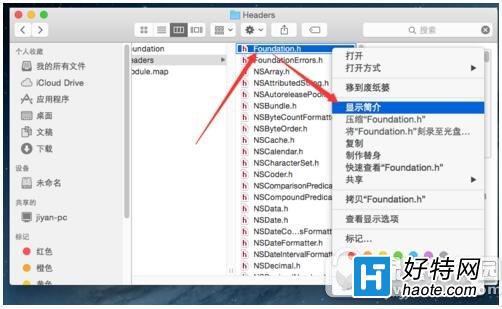
在弹出来的窗口中找到位置,即为路径,在mac 10.10之前的系统是正常的路径,10.10开始是小箭头代替/显示,注意,路径没有包含文件名,在引用打的是后注意加上文件名及拓展名。
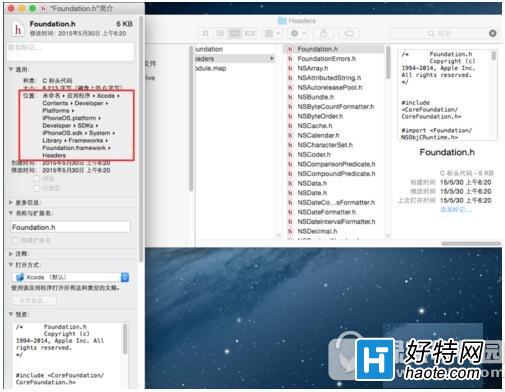
方法二:借助浏览器
打开浏览器,将文件拖动到浏览器的地址栏

这样即可获得文件路径,但此方法不能直接获得文件夹路径,即拖动文件夹获取不到路径。
